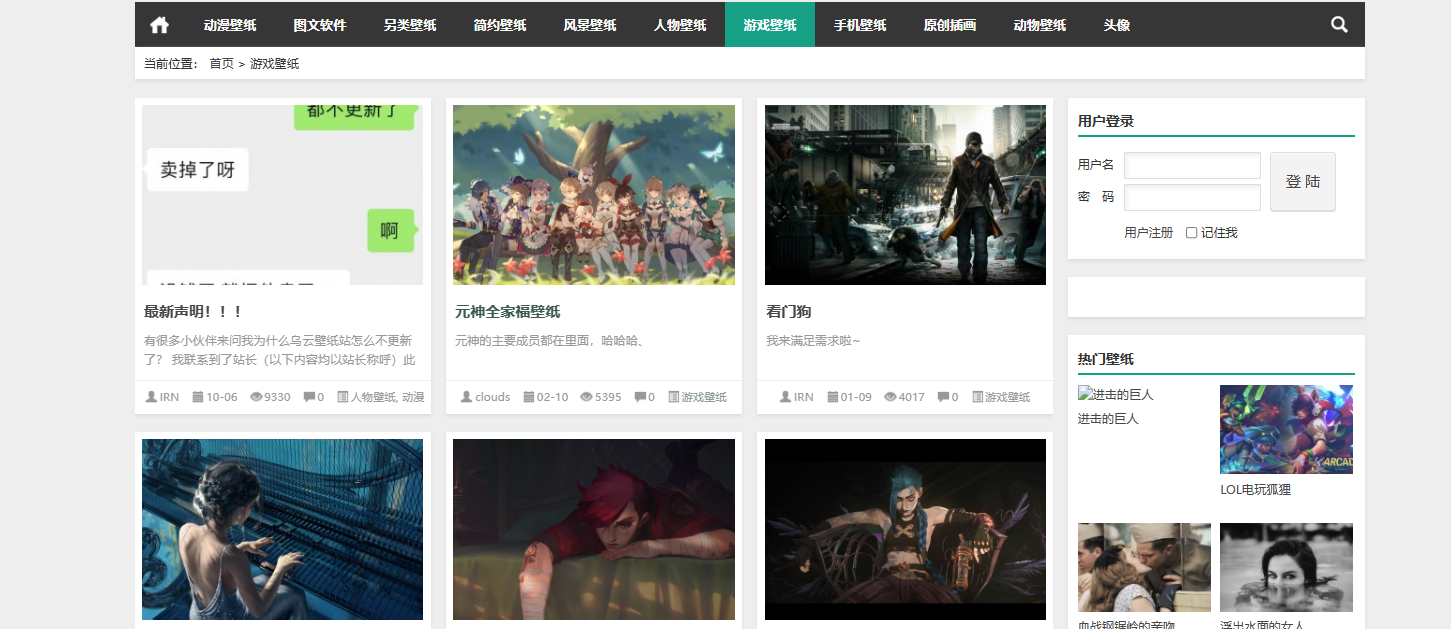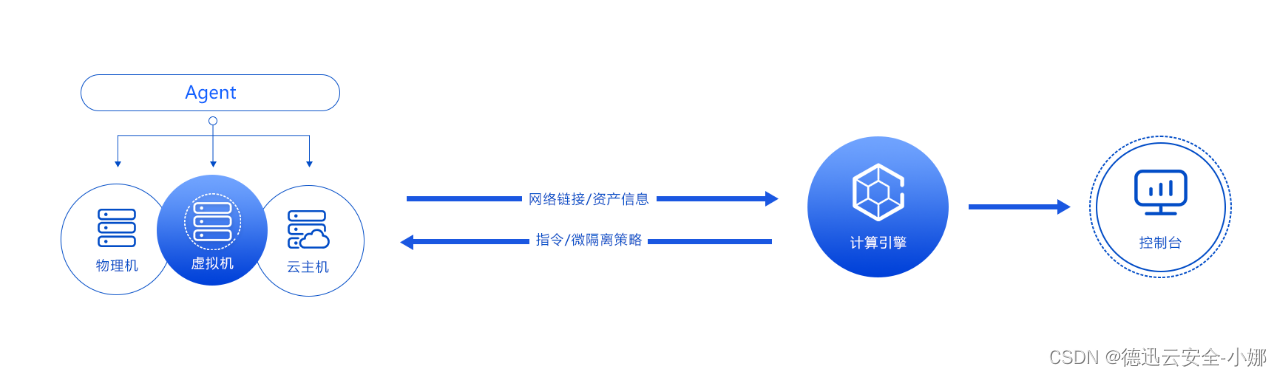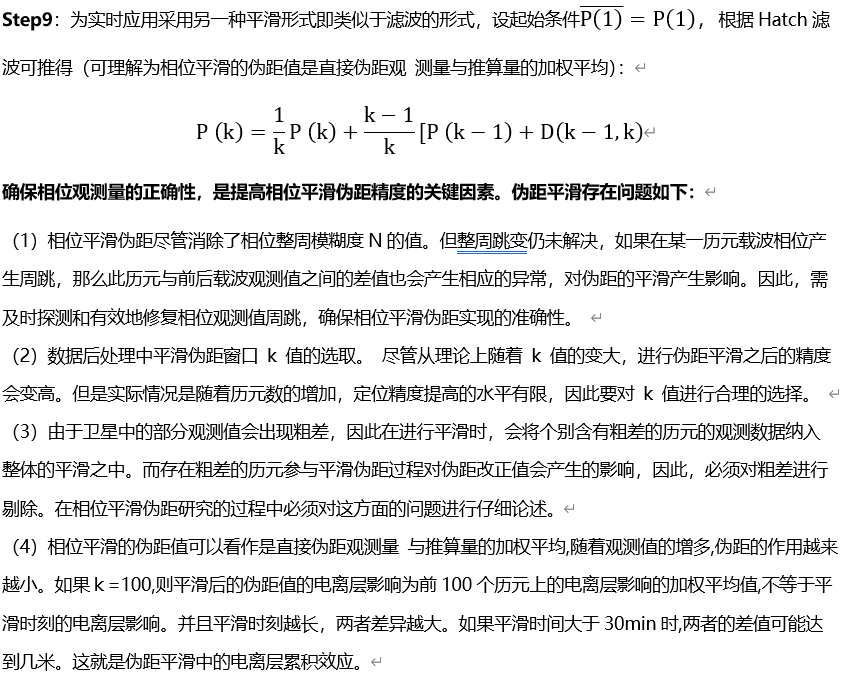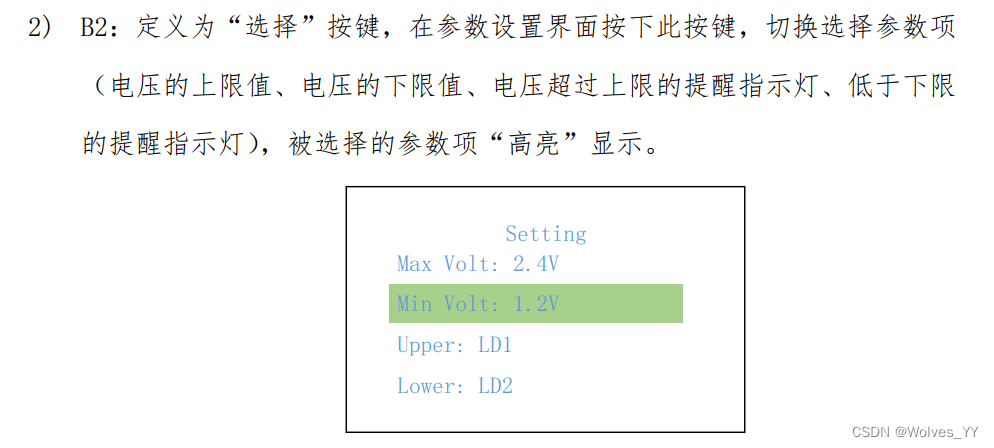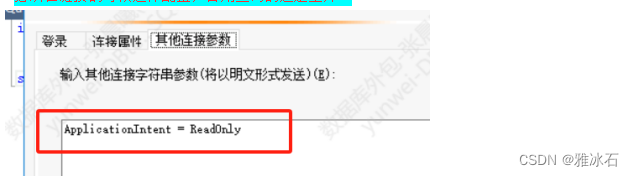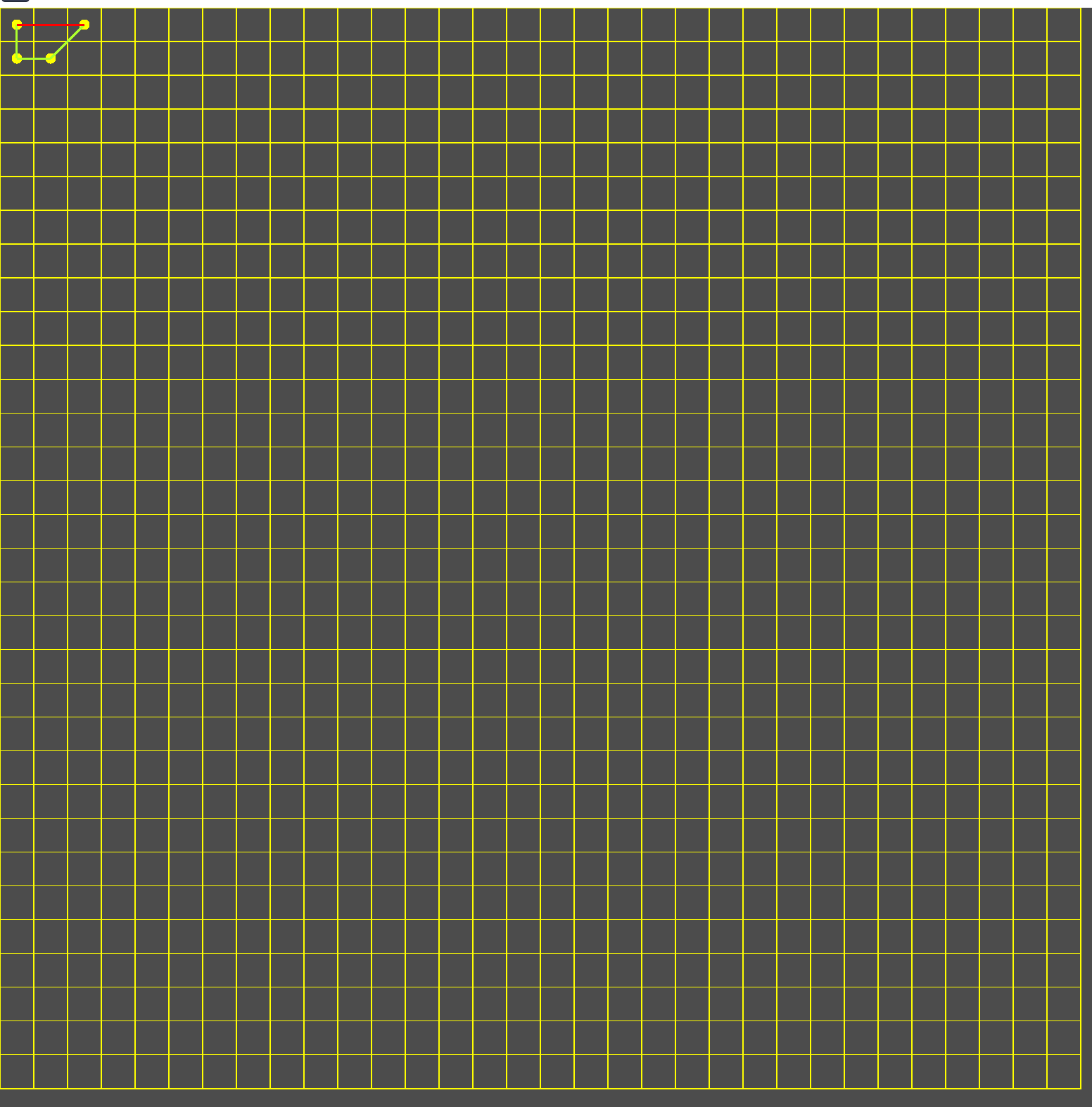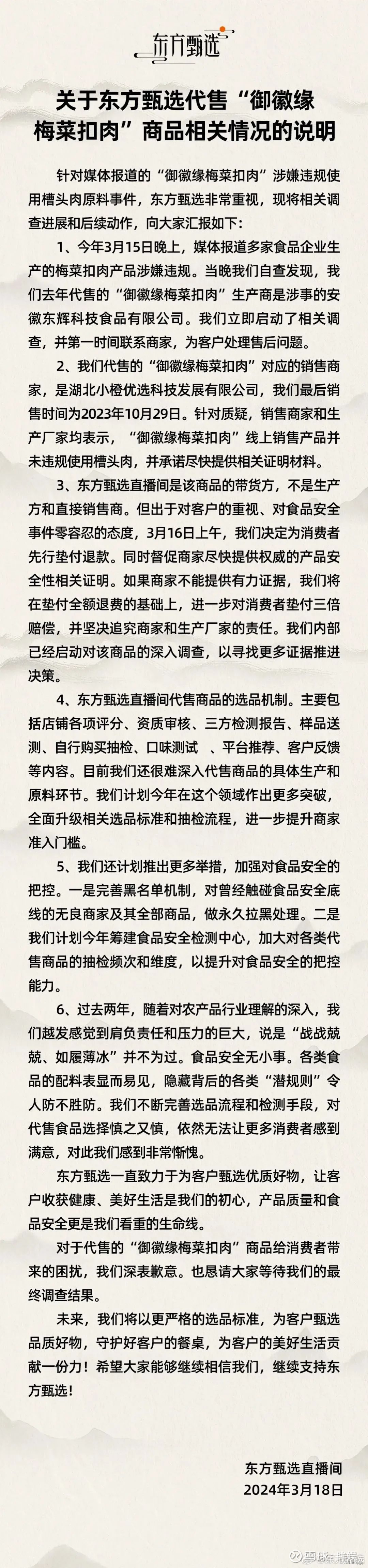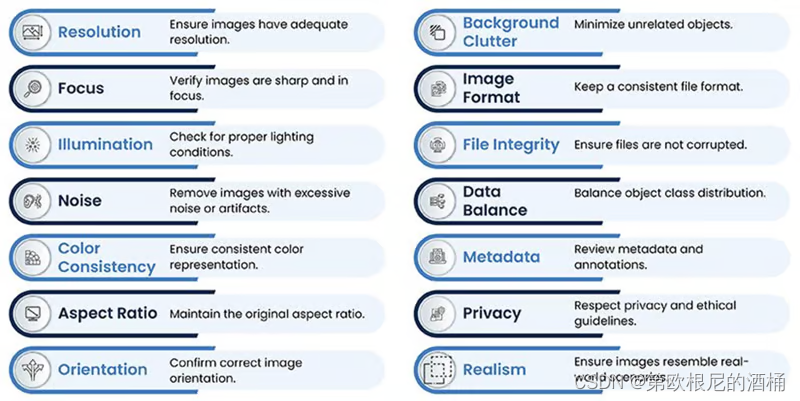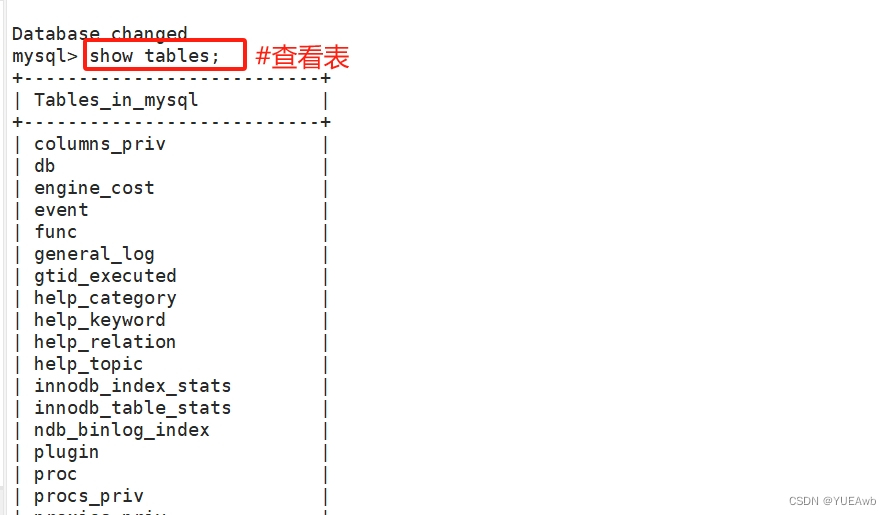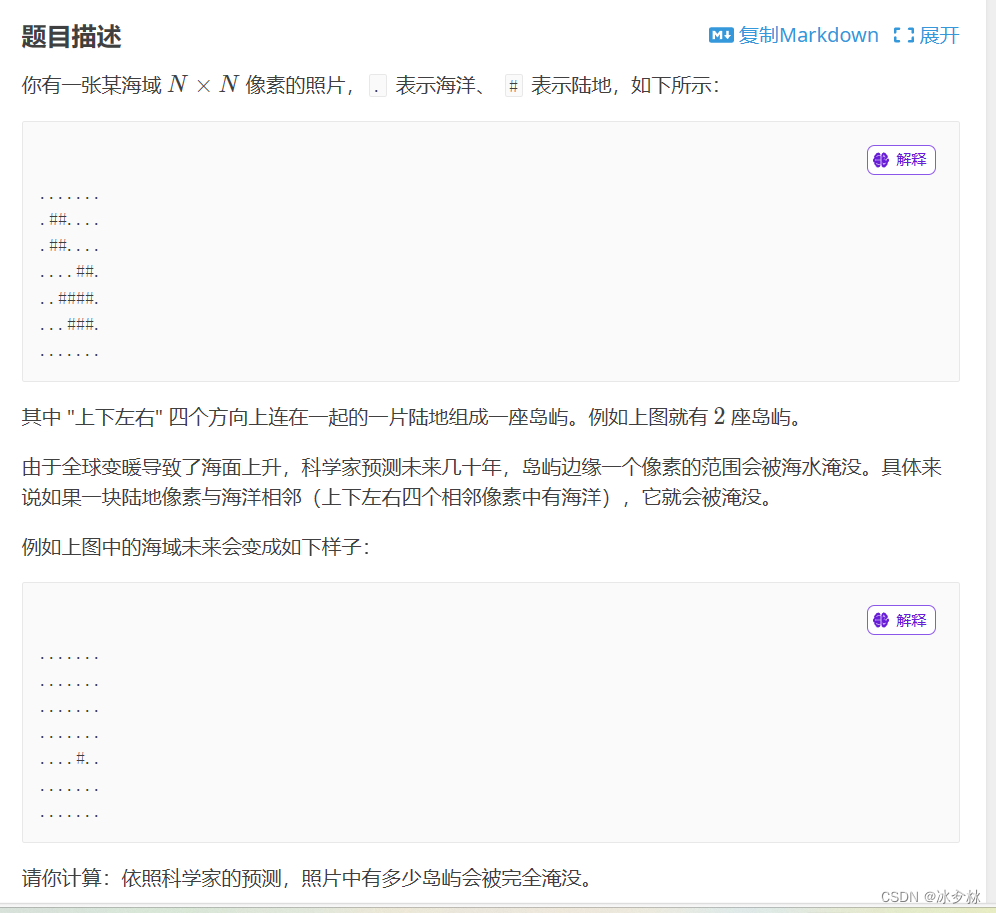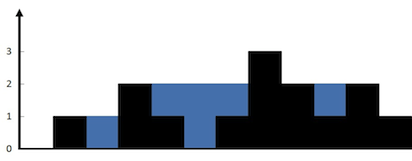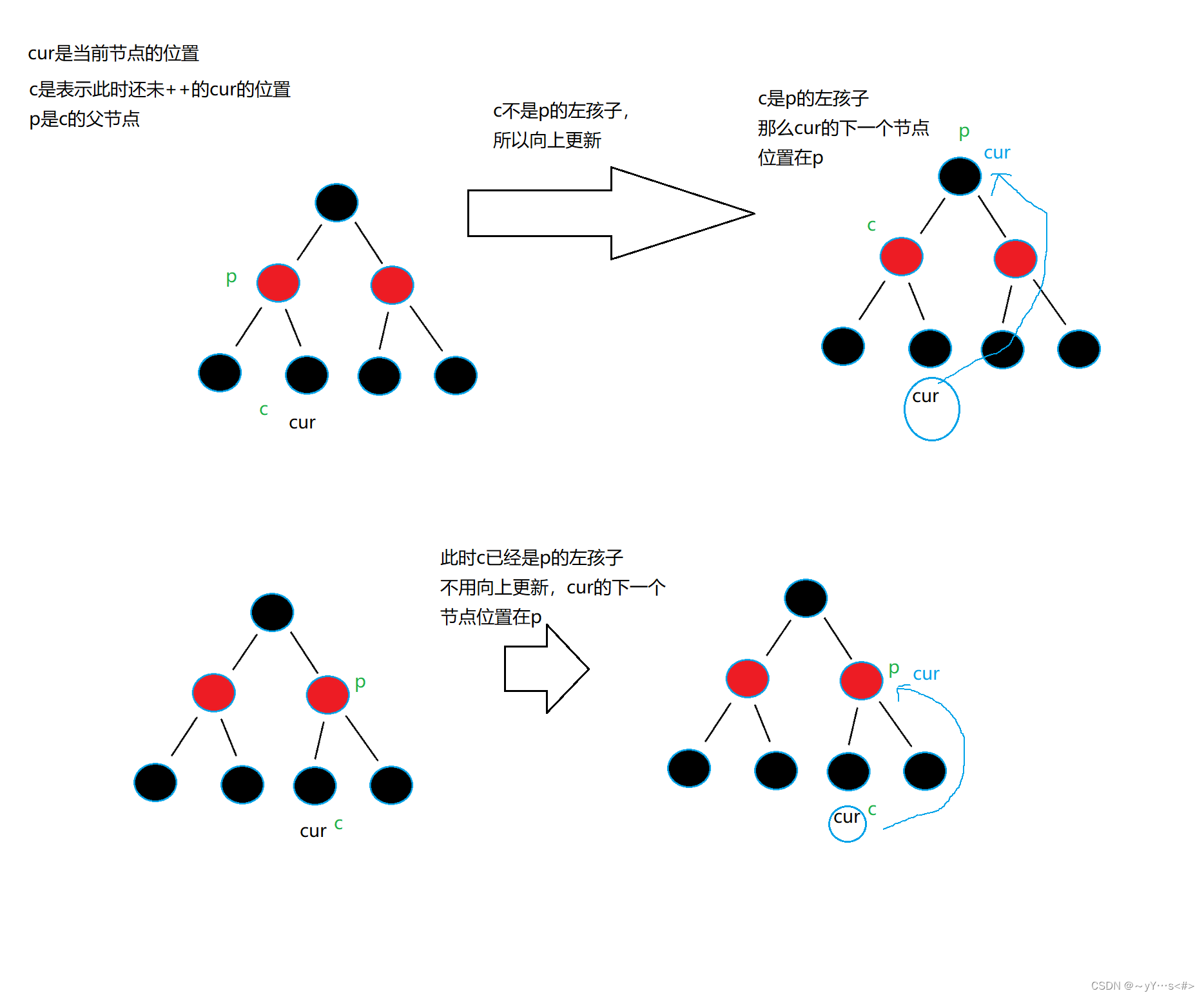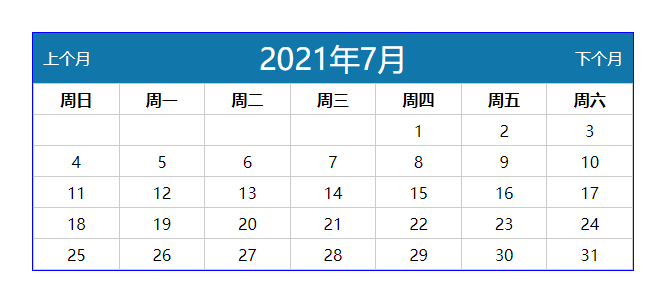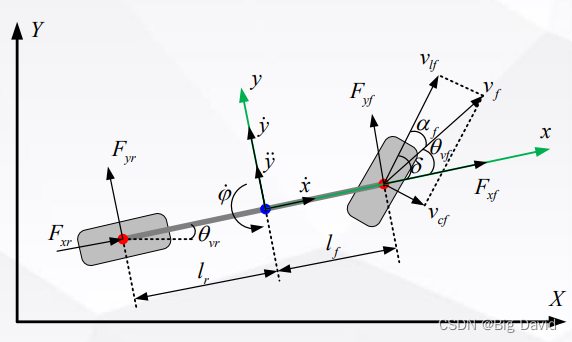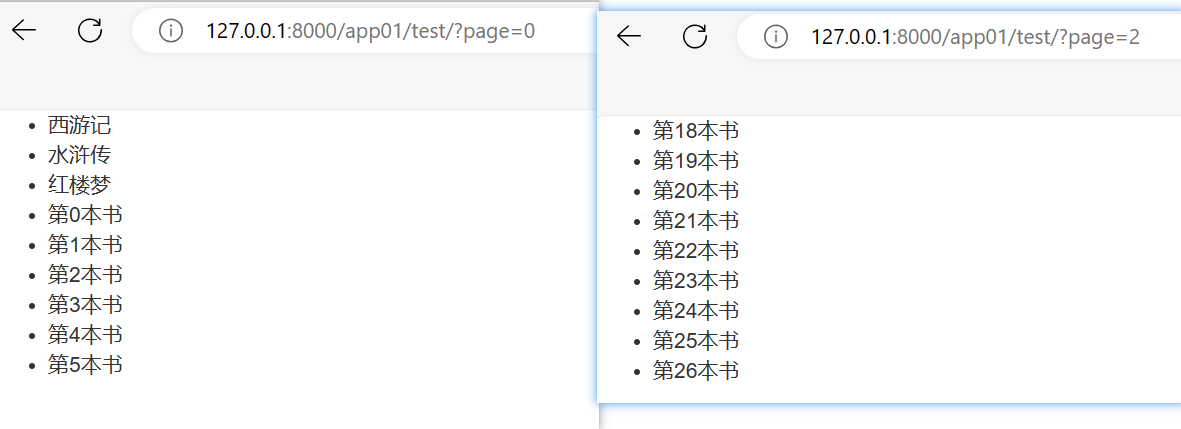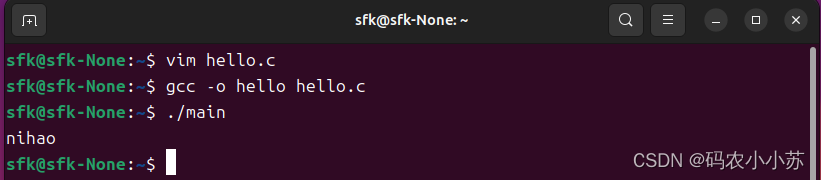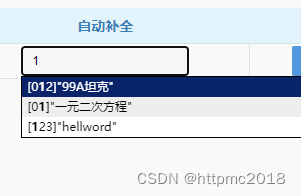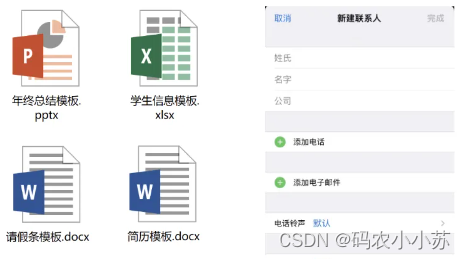第一步:权限的切换
由普通用户切换到管理者/超级用户
用户名为:root
密码为:自己安装 linux 时第一次设置的密码
su -root

管理者/超级用户的命令提示符是“#”,普通用户的命令提示符是“$”。当看到你的命令提示符为“$”时,证明切换成功
第二步:对虚拟网络编辑器和虚拟机的修改
a)对虚拟网络编辑器的修改如下
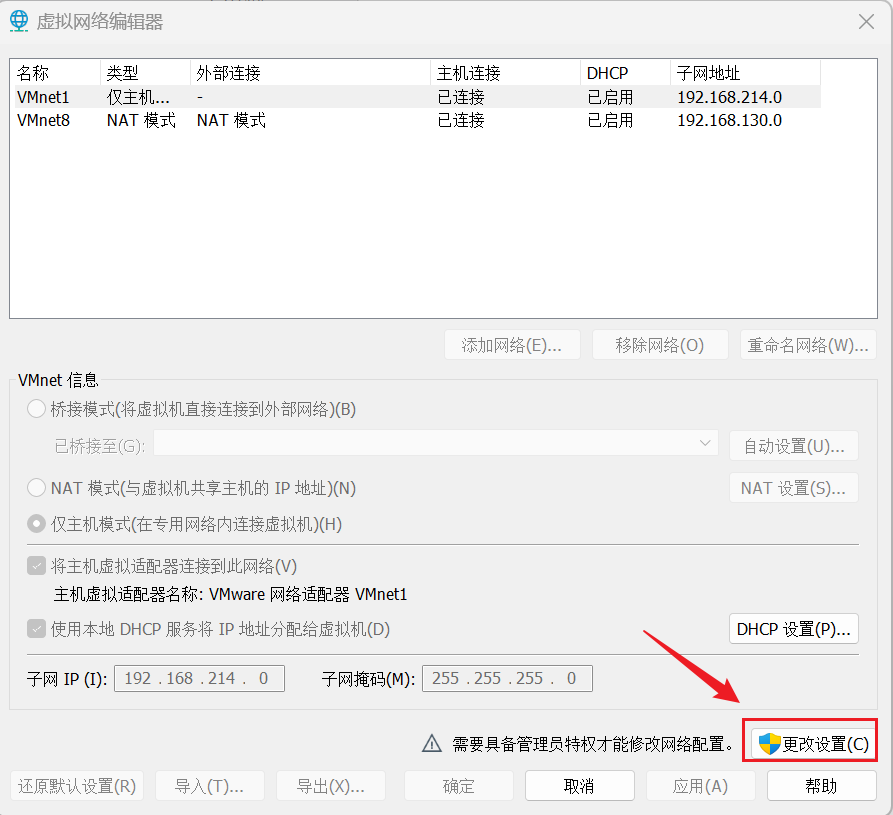
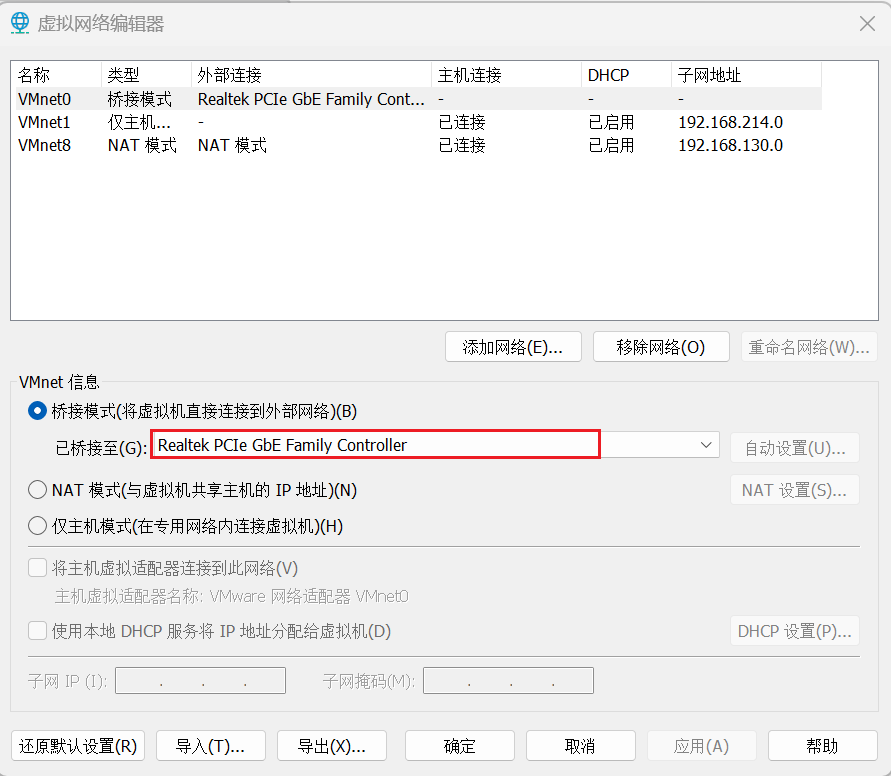
b)对虚拟机的修改如下
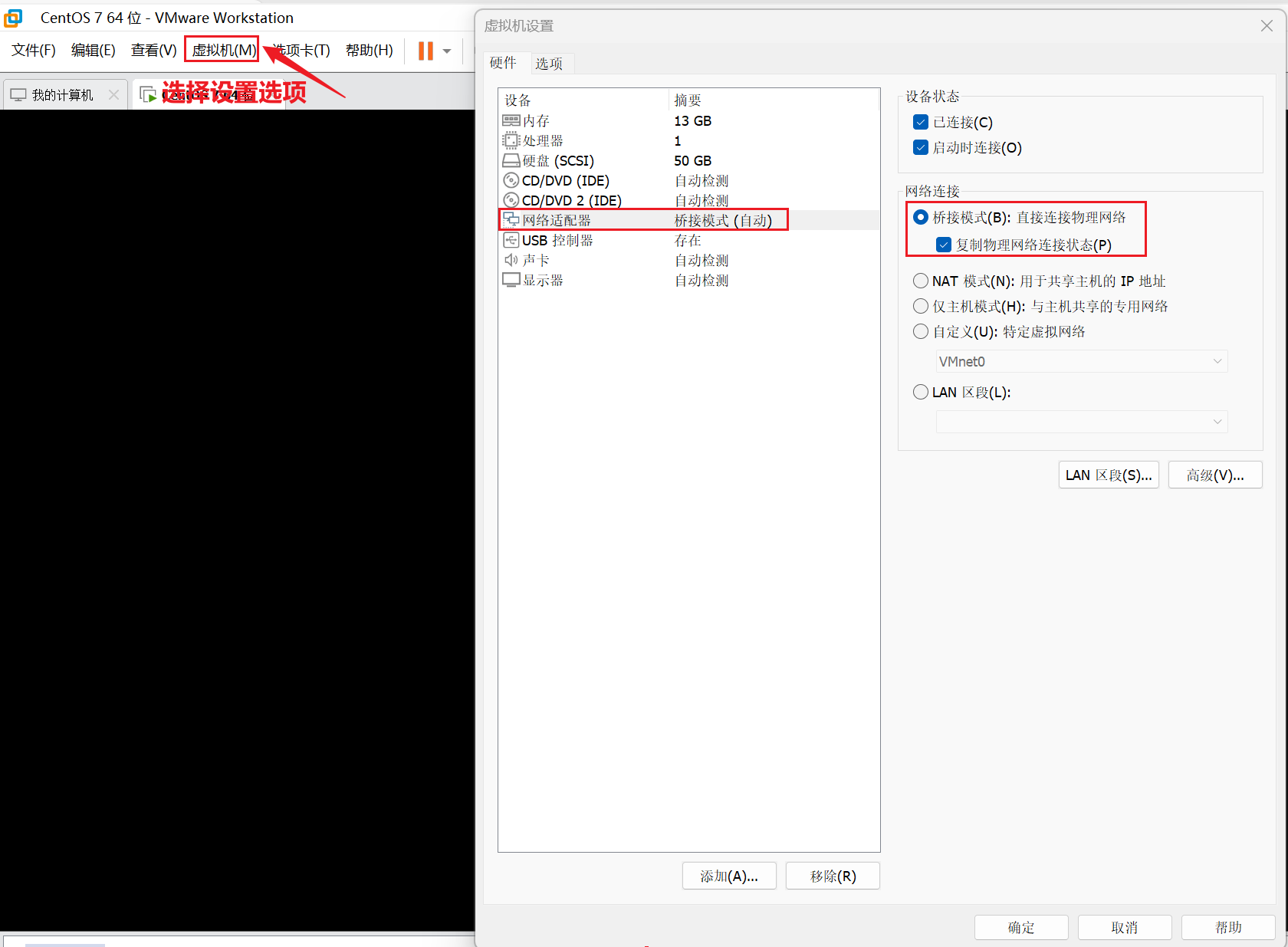
第三步:打开 & 编辑 网卡配置文件
1)先查看你的编辑网卡配置文件名
原因:博主发现不同的 centos7 的网卡配置的文件名都有些差异
cd /etc/sysconfig/network-scripts

2)使用 Vim 编辑器打开网卡配置文件
vim /etc/sysconfig/network-scripts/ifcfg-eno16777736
网卡配置文件如下
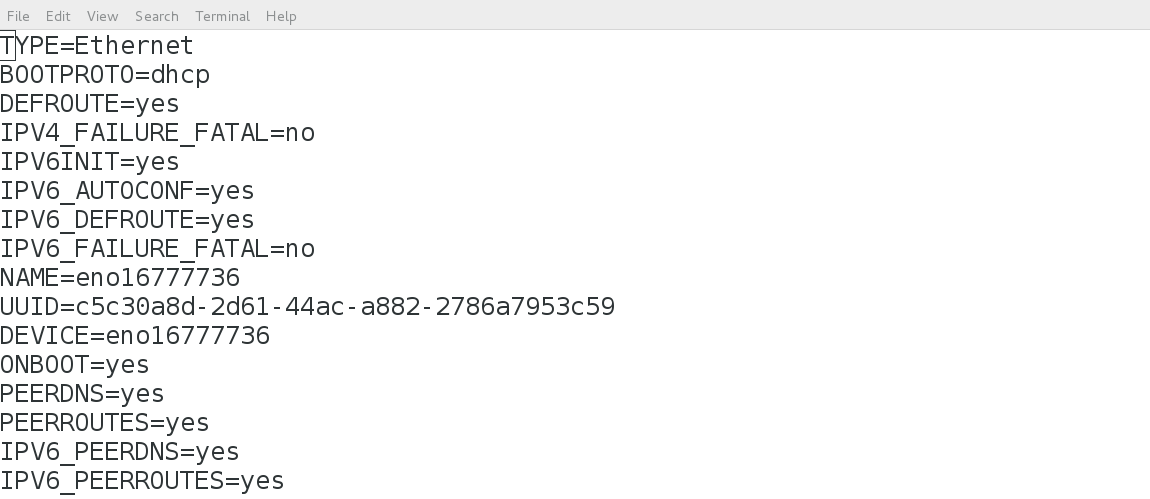
3)编辑网卡配置文件
1.按i进入编辑模式,此时最下方会有“INSERT”插入标记,表示文件正处于编辑模式
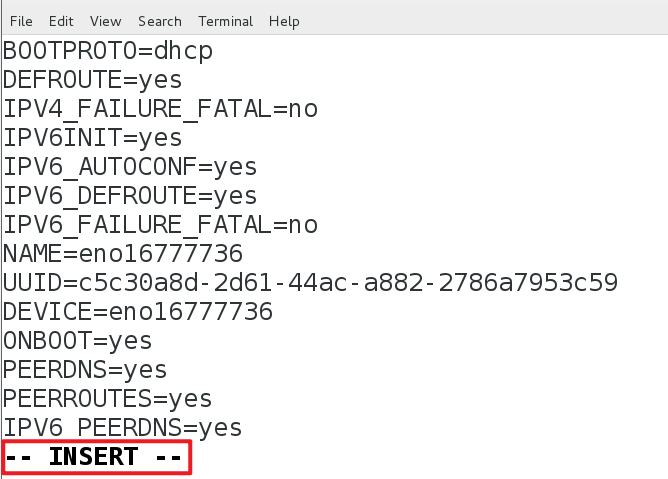
2.对网卡配置文件的修改
使用ifconfig先查看主机上的相关IP地址信息
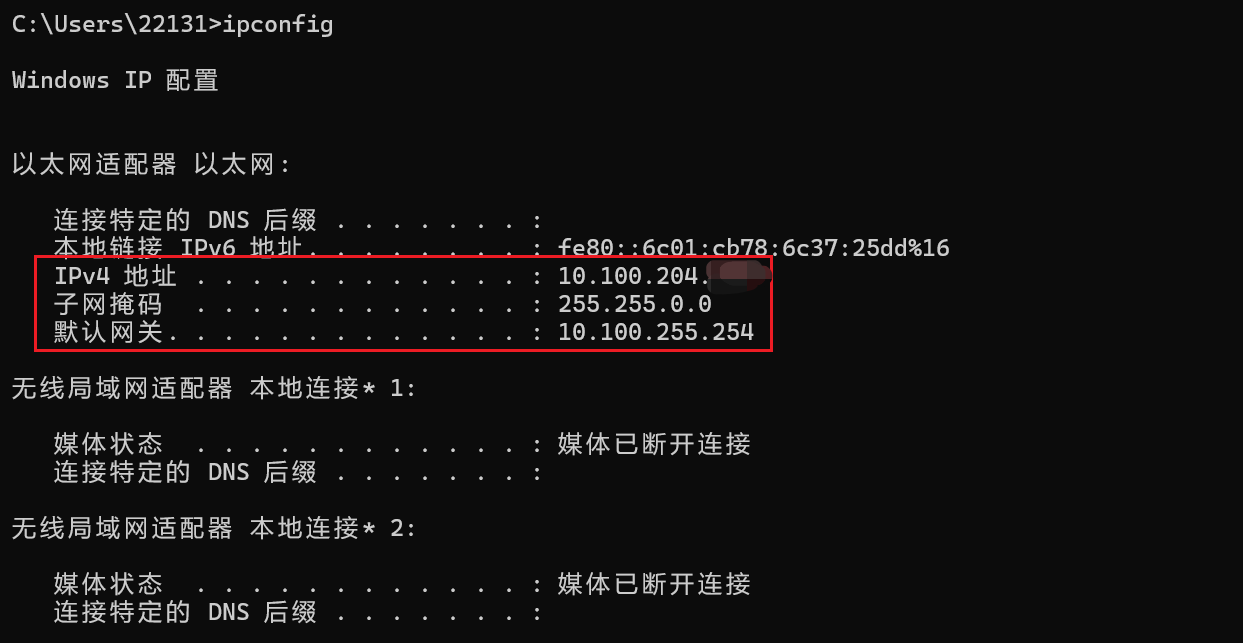
注:IPADDR设置的ip需要为主机局域网同一网段下的ip,且不可重复
修改如下:
TYPE=Ethernet
BOOTPROTO=static
DEFROUTE=yes
IPV4_FAILURE_FATAL=no
IPV6INIT=yes
IPV6_AUTOCONF=yes
IPV6_DEFROUTE=yes
IPV6_FAILURE_FATAL=no
NAME=eno16777736
UUID=c5c30a8d-2d61-44ac-a882-2786a7953c59
DEVICE=eno16777736
ONBOOT=yes
PEERDNS=yes
PEERROUTES=yes
IPV6_PEERDNS=yes
IPV6_PEERROUTES=yes
IPADDR=10.100.204.123
NETMASK=255.255.0.0
GATEWAY=10.100.255.254
DNS1=8.8.8.8
DNS2=114.114.114.114
3.退出并保存编辑的网络编辑文件
按键盘左上角的Esc键,退出 insert mode (插入模式),进入normal mode (普通模式),输入:wq! 按下回车键,强制保存并退出,完成网卡配置文件的编辑。
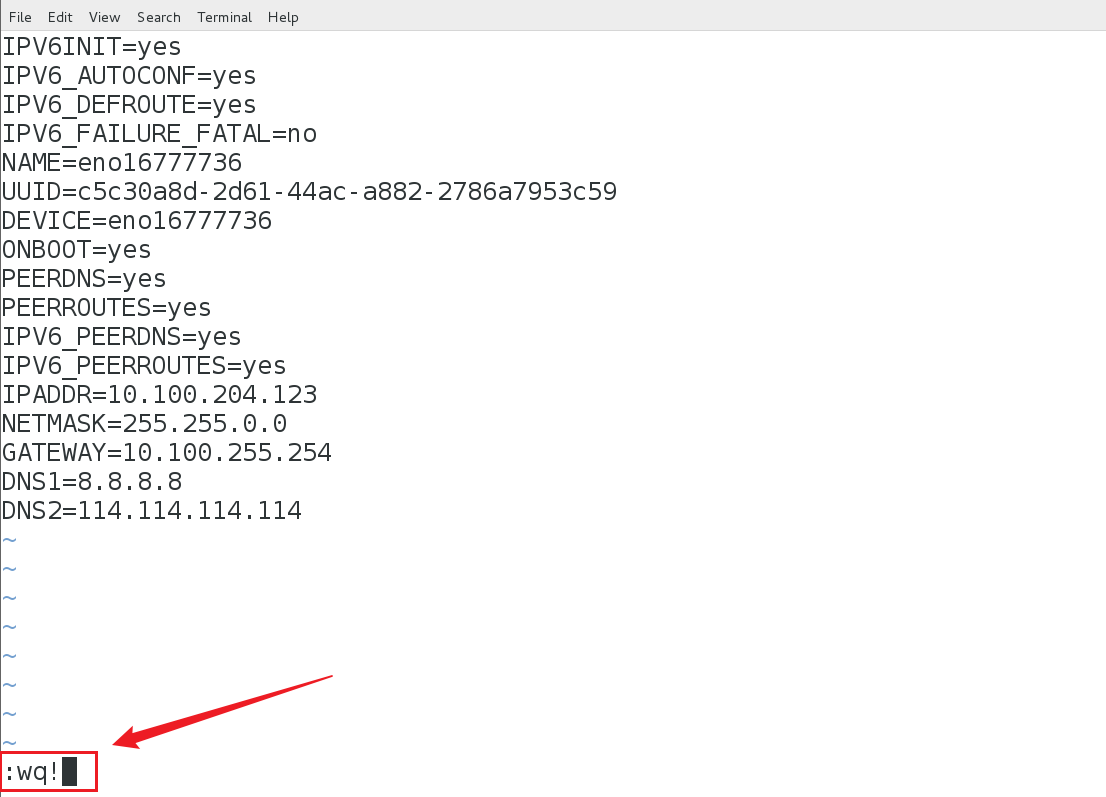
4)重新启动网络
service network restart

第四步:查看是否设置成功
1.使用ifconfig -a 查看虚拟机IP的设置
ifconfig -a
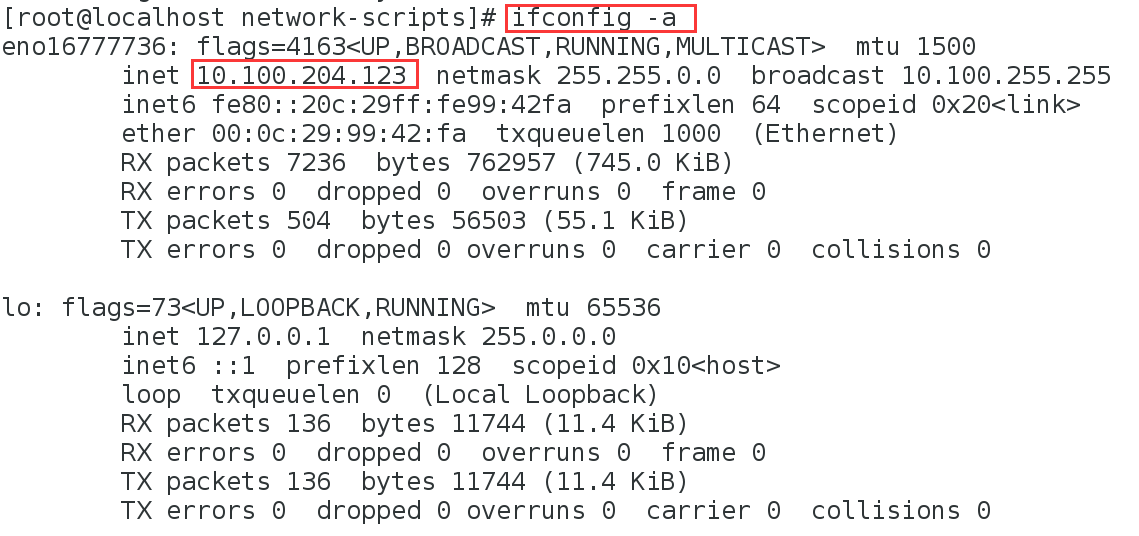
2.使用 ping查看网络是否畅通
ping 8.8.8.8
结果:由于博主的物理机是用网线连接的校园网,认证出了问题,是 ping 外网是不通的,可以使用手机热点来解决,但是你的 ip 等信息要重新设置
a)用主机 ping 虚拟机
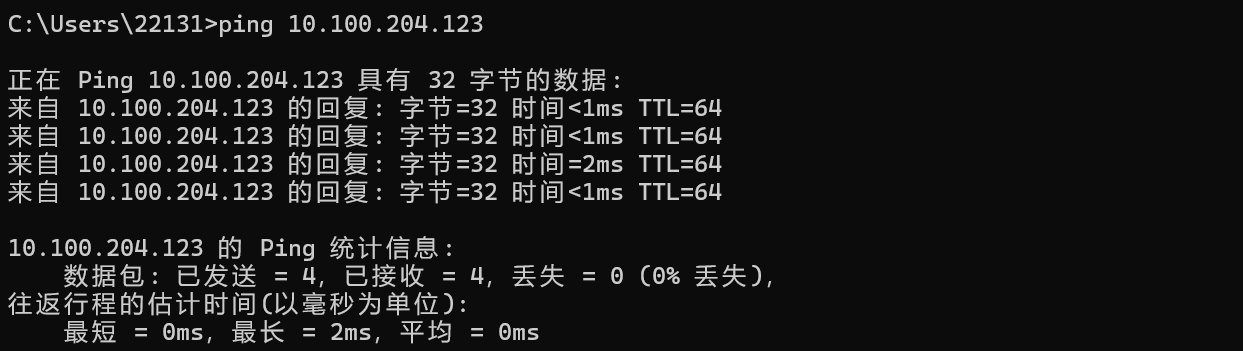
b) 用虚拟机 ping 主机
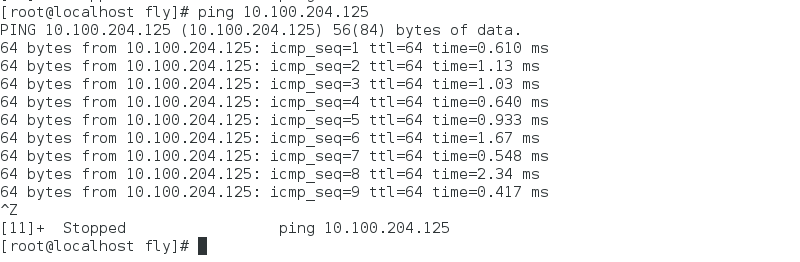
3.使用 Xshell 软件来进行连接测试
测试结果为成功连接
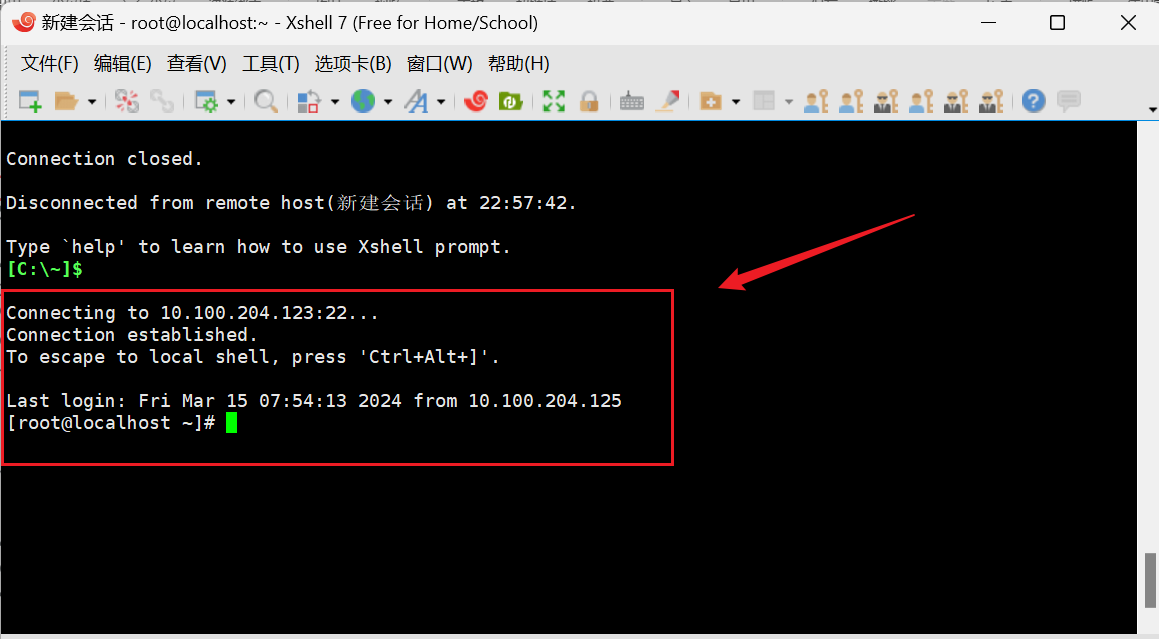
VMWare17 pro 的产品密钥(亲测有效):MC60H-DWHD5-H80U9-6V85M-8280D
博主: 制作不易,请点赞,搜藏加关注哟! 亲们 (#^.^#)